Hoe verwijder ik de FatalRAT Trojan
![]() Geschreven door Tomas Meskauskas op
Geschreven door Tomas Meskauskas op
Wat voor soort malware is FatalRAT?
FatalRAT is de naam van een Remote Access Trojan (RAT). Een RAT is een type malware waarmee de aanvaller de geïnfecteerde computer op afstand kan besturen en voor verschillende doeleinden kan gebruiken.
Meestal worden RAT's gebruikt om toegang te krijgen tot bestanden en andere gegevens, computeractiviteiten op het scherm te bekijken en screenshots te maken, en gevoelige informatie te stelen (bijv. inloggegevens, creditcardgegevens).
Er zijn veel legitieme hulpprogramma's voor beheer/toegang op afstand op internet te vinden. Het komt vaak voor dat cybercriminelen deze tools ook met kwade bedoelingen gebruiken.
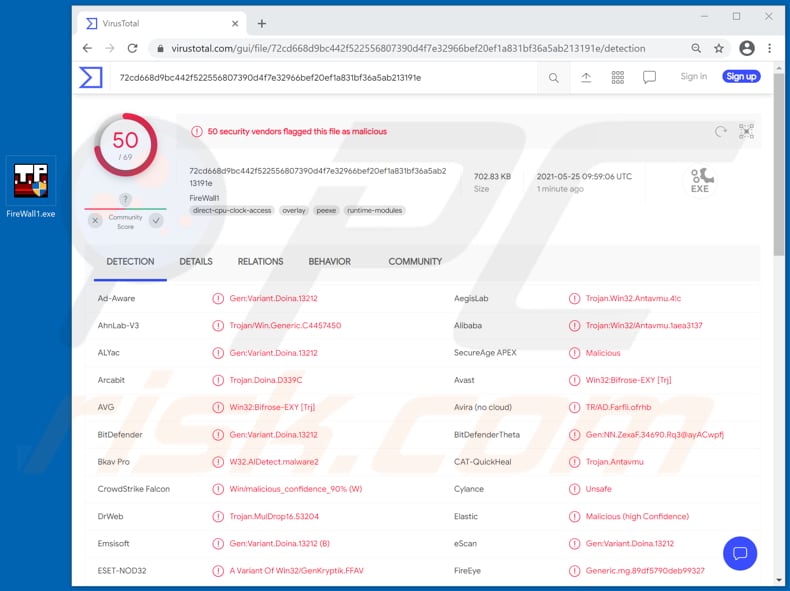
FatalRAT malware overzicht
Een van de dingen die cybercriminelen doen wanneer ze gebruikers met succes verleiden om malware zoals de FatalRAT te installeren, is dat ze een andere malware installeren, bijvoorbeeld ransomware of een cryptocurrency miner. Ook gebruiken ze de functie voor het vastleggen van toetsaanslagen om ingedrukte toetsen op te nemen.
Met deze functie kunnen cybercriminelen gevoelige ingevoerde gegevens verkrijgen, zoals creditcardgegevens (bijv. naam van de kaarthouder, kaartnummer, CVV-code, vervaldatum), inloggegevens (bijv. gebruikersnamen, e-mailadressen, wachtwoorden), sofinummers, enzovoort.
Het komt vaak voor dat verzamelde gegevens worden gebruikt om persoonlijke accounts (waaronder bank-, sociale media-, e-mail- en andere accounts) en identiteiten te stelen en deze te gebruiken om ongeautoriseerde aankopen en transacties te doen, malware te leveren via e-mail of andere kanalen, spam te versturen, andere mensen te verleiden tot het doen van geldtransacties, enzovoort.
Bovendien kunnen aanvallers met de meeste RAT's bestanden beheren, bijvoorbeeld openen, wijzigen, hernoemen, downloaden en uitvoeren. Ze kunnen ook worden gebruikt om het scherm op te nemen, screenshots te maken, microfooninvoer op te nemen en toegang te krijgen tot de webcam.
Het is belangrijk om te vermelden dat de installatie van een RAT zoals FatalRAT dagen, maanden of zelfs langer onopgemerkt kan blijven en dat het moeilijk kan zijn om ze van het besturingssysteem te verwijderen, zelfs nadat je ze hebt ontdekt.
| Naam | FatalRAT trojan voor beheer op afstand |
| Type bedreiging | Trojan voor externe toegang, virus dat wachtwoorden steelt, spyware. |
| Namen van detectie | Avast (Win32:Bifrose-EXY [Trj]), BitDefender (Gen:Variant.Doina.13212), ESET-NOD32 (Een variant van Win32/GenKryptik.FFAV), Kaspersky (Trojan.Win32.Antavmu.assl), Microsoft (Trojan:Win32/Woreflint.A!cl), Volledige lijst (VirusTotal) |
| Symptomen | Trojaanse paarden voor beheer op afstand zijn ontworpen om heimelijk te infiltreren in de computer van het slachtoffer en zich stil te houden. Er zijn dus geen specifieke symptomen zichtbaar op een geïnfecteerde machine. |
| Distributiemethoden | Geïnfecteerde e-mailbijlagen, schadelijke online advertenties, social engineering, softwarekrakers. |
| Schade | Gestolen wachtwoorden en bankgegevens, identiteitsdiefstal, de computer van het slachtoffer toegevoegd aan een botnet. |
| Malware verwijderen (Windows) | Om mogelijke malware-infecties te verwijderen, scant u uw computer met legitieme antivirussoftware. Onze beveiligingsonderzoekers raden aan Combo Cleaner te gebruiken. |
Remote access trojan voorbeelden
Er zijn veel verschillende RAT's. Enkele voorbeelden zijn HabitsRAT, AndroRAT, en Spectre. In de regel zijn de belangrijkste verschillen hun mogelijkheden.
Niettemin kunnen de meeste RAT's worden gebruikt om andere malware te verspreiden en gevoelige informatie te stelen. Om gebruikers te verleiden tot het installeren van RAT's gebruiken cybercriminelen verschillende technieken, ze vermommen ze bijvoorbeeld als legitieme programma's.
Op de een of andere manier downloaden en installeren gebruikers onbewust trojans van dit type.
Hoe is FatalRAT in mijn computer geïnfiltreerd?
Gewoonlijk wordt malware verspreid met behulp van een bepaald type trojans, e-mails, onbetrouwbare bronnen voor het downloaden van bestanden/programma's, valse software-updaters en illegale softwareactiveringstools ('cracking'). Trojaanse paarden zijn kwaadaardige programma's die hun payload (andere software van dit type) kunnen installeren.
Deze trojans kunnen echter alleen keteninfecties veroorzaken wanneer ze op computers zijn geïnstalleerd. E-mails worden gebruikt om malware af te leveren via schadelijke bestanden (bijlagen) of koppelingen erin.
Bestanden die cybercriminelen via e-mail verzenden, kunnen kwaadaardige Microsoft Office-, PDF-documenten, JavaScript-bestanden, RAR-, ZIP- of andere archiefbestanden en uitvoerbare bestanden (zoals .exe) zijn. Ontvangers installeren onbewust malware wanneer ze bestanden downloaden en openen die zijn gedownload van/via deze e-mails.
Bovendien wordt malware vaak verspreid via onbetrouwbare bronnen voor het downloaden van bestanden en software, zoals Peer-to-Peer-netwerken (torrentclients, eMule, enz.), onofficiële websites, gratis bestandshosting, downloadpagina's voor freeware, downloaders van derden. Gebruikers installeren malware wanneer ze schadelijke downloads openen/uitvoeren.
Meestal zijn deze downloads vermomd als legitieme, reguliere bestanden, programma's. Onofficiële software-updaters infecteren computers door malware te installeren in plaats van software bij te werken, te repareren of bugs en gebreken van verouderde software uit te buiten.
Onofficiële softwareactiveringsprogramma's (ook bekend als 'cracking'-programma's) installeren malware wanneer ze gebundeld zijn met malware. Het is niet legaal om deze tools te gebruiken om gelicentieerde software te activeren.
Daarom worden alleen gebruikers die proberen te voorkomen dat ze voor software moeten betalen, het slachtoffer van malware-aanvallen.
Hoe de installatie van malware vermijden?
Bestanden en programma's die worden gedownload via Peer-to-Peer-netwerken, downloaders van derden, onofficiële pagina's en andere kanalen die in de paragraaf worden genoemd, zijn niet te vertrouwen - ze kunnen kwaadaardig zijn. Het wordt aanbevolen om alleen officiële pagina's en directe downloadlinks te gebruiken bij het downloaden van software of bestanden.
Ontvangen irrelevante e-mails die zijn verzonden van onbekende, verdachte adressen moeten ook niet worden vertrouwd. Als dergelijke e-mails koppelingen of bestanden (bijlagen) bevatten, mogen ze niet worden geopend.
Geïnstalleerde software moet op de juiste manier worden bijgewerkt en geactiveerd - dit moet worden gedaan met behulp van geïmplementeerde functies of tools die door de officiële ontwikkelaars worden geleverd. Onofficiële tools van derden kunnen gebundeld zijn met malware.
Het is ook niet legaal om software te activeren ('kraken') (om 'cracking' tools te gebruiken om gelicentieerde software te activeren). Op een computer moet een goede antivirus- of antispywaresoftware zijn geïnstalleerd en hij moet regelmatig worden gescand op bedreigingen.
Als u denkt dat uw computer al geïnfecteerd is, raden we u aan een scan uit te voeren met Combo Cleaner om geïnfiltreerde malware automatisch te verwijderen.
Update 26 februari 2025 - er zijn nieuwe e-mailspamcampagnes waargenomen waarin de FatalRAT-malware werd verspreid. Deze campagnes waren gericht op het infecteren van entiteiten in de Aziatisch-Pacifische regio, waaronder China, Hongkong, Japan, Maleisië, de Filippijnen, Singapore, Zuid-Korea, Taiwan, Thailand en Vietnam.
Doelwitten waren overheidsinstanties en industriële organisaties, waaronder productiebedrijven, energiebedrijven, gezondheidszorgbedrijven, informatietechnologiebedrijven, telecommunicatiebedrijven, logistieke bedrijven en andere sectoren.
De schadelijke bijlagen hadden bestandsnamen in het Chinees, wat suggereerde dat de doelwitten Chinees spraken. FatalRAT infiltreerde systemen in een complexe keten van meerdere fasen waarbij verschillende loaders betrokken waren en gebruik werd gemaakt van de DLL side-loading techniek.
Eenmaal geopend, voerde de e-mailbijlage de eerste loader uit die extra bestanden ophaalde van Youdao Cloud Notes - een legitieme Chinese cloudservice. Hetzelfde misbruik van een echte cloud - myqcloud.com - werd gebruikt om de uiteindelijke payload op te halen - FatalRAT zelf. In de hele infectieketen werden valse documenten en foutmeldingen weergegeven om de aandacht van de slachtoffers te trekken.
Onmiddellijke automatische malwareverwijdering:
Handmatig de dreiging verwijderen, kan een langdurig en ingewikkeld proces zijn dat geavanceerde computer vaardigheden vereist. Combo Cleaner is een professionele automatische malware verwijderaar die wordt aanbevolen om malware te verwijderen. Download het door op de onderstaande knop te klikken:
▼ DOWNLOAD Combo Cleaner
De gratis scanner controleert of uw computer geïnfecteerd is. Om het volledige product te kunnen gebruiken moet u een licentie van Combo Cleaner kopen. Beperkte proefperiode van 7 dagen beschikbaar. Combo Cleaner is eigendom van en wordt beheerd door Rcs Lt, het moederbedrijf van PCRisk. Lees meer. Door het downloaden van software op deze website verklaar je je akkoord met ons privacybeleid en onze algemene voorwaarden.
Snelmenu:
- Wat is FatalRAT?
- STAP 1. Handmatige verwijdering van FatalRAT malware.
- STAP 2. Controleer of je computer schoon is.
Hoe verwijder ik malware handmatig?
Het handmatig verwijderen van malware is een ingewikkelde taak - meestal is het het beste om antivirus- of antimalwareprogramma's dit automatisch te laten doen. Om deze malware te verwijderen, raden we aan Combo Cleaner te gebruiken.
Als u malware handmatig wilt verwijderen, is de eerste stap het identificeren van de naam van de malware die u probeert te verwijderen. Hier is een voorbeeld van een verdacht programma dat wordt uitgevoerd op de computer van een gebruiker:

Als je de lijst met programma's die op je computer worden uitgevoerd hebt gecontroleerd, bijvoorbeeld met taakbeheer, en een programma hebt geïdentificeerd dat er verdacht uitziet, moet je doorgaan met deze stappen:
 Download een programma genaamd Autoruns. Dit programma toont automatisch opstartende toepassingen, register- en bestandssysteemlocaties:
Download een programma genaamd Autoruns. Dit programma toont automatisch opstartende toepassingen, register- en bestandssysteemlocaties:

 Start je computer opnieuw op in Veilige modus:
Start je computer opnieuw op in Veilige modus:
Gebruikers van Windows XP en Windows 7: Start je computer op in Veilige modus. Klik op Start, klik op Afsluiten, klik op Opnieuw opstarten, klik op OK. Druk tijdens het opstarten van de computer meerdere keren op de F8-toets op je toetsenbord totdat je het menu Geavanceerde opties van Windows ziet en selecteer vervolgens Veilige modus met netwerken uit de lijst.

Video die laat zien hoe je Windows 7 start in "Veilige modus met netwerk":
Windows 8 gebruikers: Start Windows 8 op in Veilige modus met netwerk - Ga naar het Windows 8 Startscherm, typ Geavanceerd, selecteer in de zoekresultaten Instellingen. Klik op Geavanceerde opstartopties, selecteer in het geopende venster "Algemene pc-instellingen" Geavanceerd opstarten.
Klik op de knop "Nu opnieuw opstarten". Je computer wordt nu opnieuw opgestart in het menu "Geavanceerde opstartopties". Klik op de knop "Problemen oplossen" en vervolgens op de knop "Geavanceerde opties". Klik in het scherm met geavanceerde opties op "Opstartinstellingen".
Klik op de knop "Opnieuw opstarten". Je pc zal opnieuw opstarten in het scherm Opstartinstellingen. Druk op F5 om op te starten in Veilige modus met netwerk.

Video die laat zien hoe je Windows 8 opstart in "Veilige modus met netwerk":
Windows 10-gebruikers: Klik op het Windows-logo en selecteer het Power-pictogram. Klik in het geopende menu op "Opnieuw opstarten" terwijl je de toets "Shift" op je toetsenbord ingedrukt houdt. Klik in het venster "Een optie kiezen" op "Problemen oplossen" en selecteer vervolgens "Geavanceerde opties".
Selecteer in het menu "Geavanceerde opties" "Opstartinstellingen" en klik op de knop "Opnieuw opstarten". In het volgende venster moet je op de toets "F5" op je toetsenbord klikken. Hierdoor wordt je besturingssysteem opnieuw opgestart in de veilige modus met netwerken.

Video die laat zien hoe je Windows 10 start in "Veilige modus met netwerk":
 Pak het gedownloade archief uit en voer het bestand Autoruns.exe uit.
Pak het gedownloade archief uit en voer het bestand Autoruns.exe uit.

 Klik in de Autoruns-toepassing op "Options" (Opties) bovenaan en schakel de opties "Hide Empty Locations" (Lege locaties verbergen) en "Hide Windows Entries" (Windows items verbergen) uit. Klik na deze procedure op het pictogram "Vernieuwen".
Klik in de Autoruns-toepassing op "Options" (Opties) bovenaan en schakel de opties "Hide Empty Locations" (Lege locaties verbergen) en "Hide Windows Entries" (Windows items verbergen) uit. Klik na deze procedure op het pictogram "Vernieuwen".

 Controleer de lijst van de Autoruns-toepassing en zoek het malwarebestand dat je wilt verwijderen.
Controleer de lijst van de Autoruns-toepassing en zoek het malwarebestand dat je wilt verwijderen.
Je moet het volledige pad en de naam opschrijven. Merk op dat sommige malware procesnamen verbergt onder legitieme Windows procesnamen. In dit stadium is het erg belangrijk om te voorkomen dat systeembestanden worden verwijderd. Nadat u het verdachte programma hebt gevonden dat u wilt verwijderen, klikt u met de rechtermuisknop op de naam en kiest u "Verwijderen".

Nadat u de malware hebt verwijderd via de toepassing Autoruns (dit zorgt ervoor dat de malware niet automatisch wordt uitgevoerd bij de volgende keer opstarten van het systeem), moet u zoeken naar de naam van de malware op uw computer. Zorg ervoor dat u verborgen bestanden en mappen inschakelt voordat u verder gaat. Als je de bestandsnaam van de malware vindt, verwijder deze dan.

Start je computer opnieuw op in de normale modus. Als je deze stappen volgt, zou je alle malware van je computer moeten verwijderen. Houd er rekening mee dat voor het handmatig verwijderen van bedreigingen geavanceerde computervaardigheden vereist zijn. Als je deze vaardigheden niet hebt, laat het verwijderen van malware dan over aan antivirus- en antimalwareprogramma's.
Deze stappen werken mogelijk niet bij geavanceerde malware-infecties. Zoals altijd is het beter om een infectie te voorkomen dan om malware later te verwijderen. Om uw computer veilig te houden, installeert u de nieuwste updates van het besturingssysteem en gebruikt u antivirussoftware. Om er zeker van te zijn dat uw computer vrij is van malware-infecties, raden we u aan uw computer te scannen met Combo Cleaner.
Veelgestelde vragen (FAQ)
Mijn computer is geïnfecteerd met FatalRAT malware, moet ik mijn opslagapparaat formatteren om er vanaf te komen?
Malware verwijderen vereist zelden formatteren.
Wat zijn de grootste problemen die FatalRAT malware kan veroorzaken?
De gevaren van een infectie hangen af van de mogelijkheden van de malware en de doelen van de aanvallers. FatalRAT is ontworpen om externe toegang/controle over aangetaste apparaten mogelijk te maken en kan gevoelige gegevens stelen, keteninfecties veroorzaken en andere schadelijke activiteiten uitvoeren. Over het algemeen kan de aanwezigheid van software zoals FatalRAT leiden tot meerdere systeeminfecties, ernstige privacyproblemen, financiële verliezen en identiteitsdiefstal.
Wat is het doel van FatalRAT-malware?
Malware wordt voornamelijk gebruikt om inkomsten te genereren. Aanvallers kunnen kwaadaardige programma's echter ook gebruiken om zichzelf te amuseren, persoonlijke wrok te realiseren, processen te verstoren (bijv. sites, diensten, organisaties, enz.), deel te nemen aan hacktivisme en politiek/geopolitiek gemotiveerde aanvallen te lanceren.
Hoe is FatalRAT malware mijn computer binnengedrongen?
FatalRAT is verspreid via e-mail spam campagnes en met behulp van malvertising technieken. Andere methoden zijn niet onwaarschijnlijk. Naast de eerder genoemde methoden wordt malware verspreid via trojaanse paarden, drive-by downloads, online oplichting, verschillende soorten spam (bijv. PM's/DM's, berichten op sociale media/forums, enz.), verdachte downloadkanalen (bijv. onofficiële en gratis bestandshostingsites, P2P-netwerken voor het delen van bestanden, enz. Sommige schadelijke programma's kunnen zichzelf verspreiden via lokale netwerken en verwisselbare opslagapparaten.
Beschermt Combo Cleaner mij tegen malware?
Combo Cleaner kan bijna alle bekende malware-infecties detecteren en verwijderen. Het moet worden benadrukt dat het uitvoeren van een volledige systeemscan essentieel is omdat geavanceerde kwaadaardige software zich meestal diep in systemen verstopt.
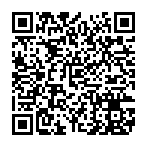
▼ Toon discussie